Verifikasi 2 Langkah dengan HP ini paling ampuh untuk mengamankan akun gmail anda. Ikuti cara detailnya langkah demi langkah melalui tulisan ini. Full gambar tutorial
Syarat untuk melakukan verifikasi ini tentu saja anda harus punya HP sendiri. Karena setelah melakukannya maka setiap login ke gmail, anda harus menggunakan HP tersebut. Kecuali yang anda gunakan adalah HP orang terdekat dengan anda, misalnya isteri atau suami anda. Jangan gunakan HP selingkuhan anda. Lebih baik HP nenek anda. Karena disaat anda jauh dari selingkuhan anda, anda tidak akan bisa login. Tapi jika anda keras kepala, ya silahkan. Resiko tanggung sendiri.
Baik, sekarang mari kita mulai. Pastikan HP sudah ada ditangan anda dalam keadaan hidup. Jika baterainya sedang habis, ya dicharge dulu. Jika sudah, sekarang silahkan login ke akun Google anda. Jika belum tahu caranya, silahkan mampir dulu sejenak ke Cara Login ke Akun Google.
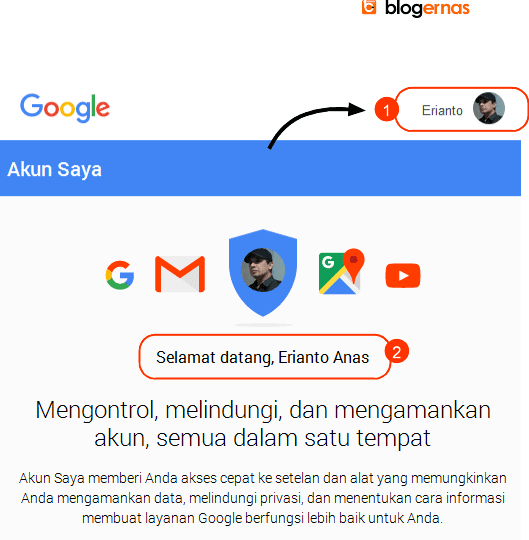
Setelah terbuka halaman akun Google anda seperti diatas, maka layangkan pandangan anda ke kiri bawah. Maka akan tampak seperti gambat dibawah ini.
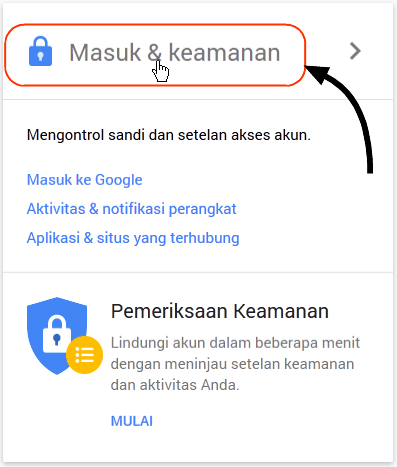
Inilah fitur untuk mengatur keamanan semua akun Google anda, termasuk akun gmail anda. Sekarang kliklah pada menu Masuk & Keamanan.
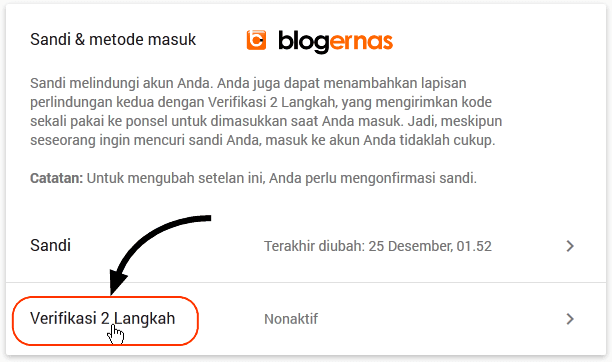
Nah ini dia mahkluk yang bernama verifikasi dengan HP itu. Baik langsung saja klik tulisan Verifikasi 2 Langkah.
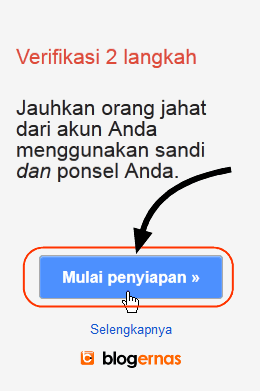
Selanjutnya kliklah tombol Mulai penyiapan.
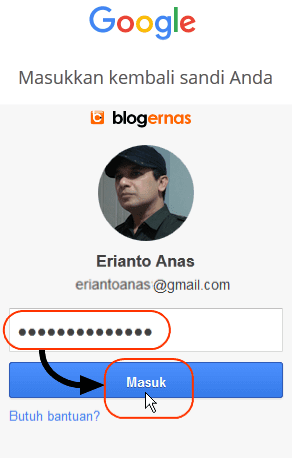
Pada form login diatas, masukan password gmail atau akun Google anda kembali. Kemudian klik tombol Masuk.
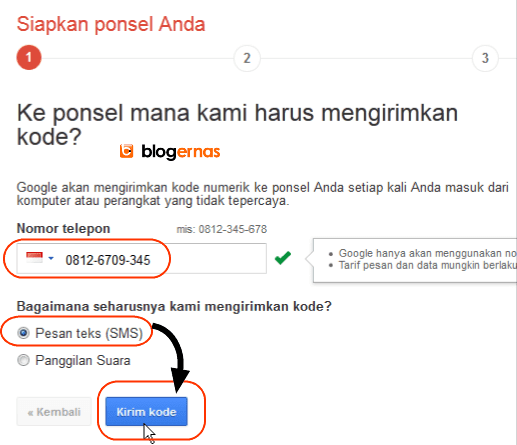
Nah sekarang masukanlah No. HP anda pada kotak Nomor telepon diatas. Kemudian centang pada bagian Pesan teks (SMS) dan klik tombol Kirim Kode. Maka jika jaringan kartu yang anda gunakan bagus, beberapa detik kemudian SMS dari Google akan lansung masuk ke HP anda. Contohnya seperti ini:
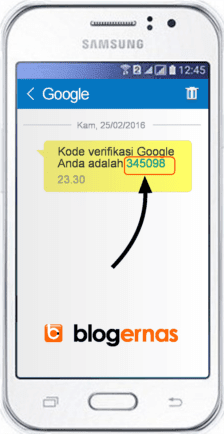
"Kode verifikasi Google Anda adalah 345098". Itulah contoh SMS kode verifikasi dari Google. Kode itulah yang akan anda gunakan untuk melakukan verifikasi 2 langkah ini.
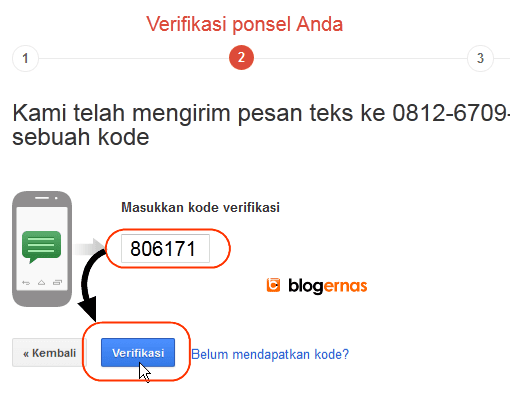
Sekarang masukan kode yang anda terima tersebut pada kotak diatas. Kemudian selesaikan dengan cara mengklik tombol Verifikasi.
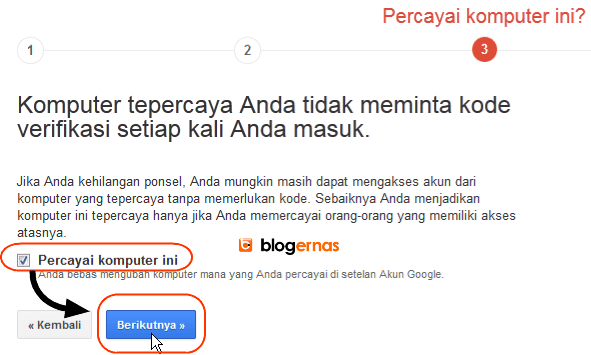
Jika komputer atau laptop yang anda gunakan hanya anda sendiri yang mengaksesnya, centanglah kotak Percayai komputer ini, agar nanti setiap membuka gmail dan akun Google anda yang lainnya, halaman akun anda akan langsung terbuka tanpa harus memasukan password. Jadi anda tidak repot.
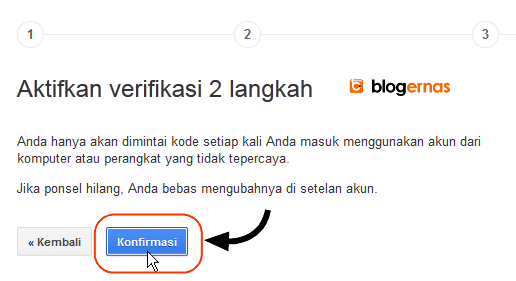
Jika anda benar benar yakin akan mengaktifkan fitur ini, silahkan klik tombol Konfirmasi.
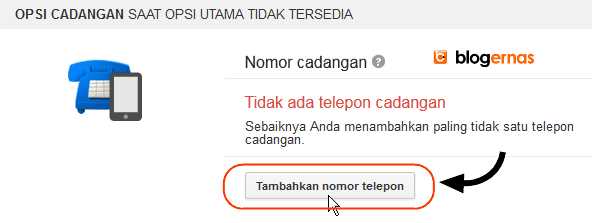
Nah jika sudah muncul tampilan seperti ini, maka itu artinya anda sudah berhasil melakukan verifikasi terhadap nomor HP yang anda gunakan sekarang. Selanjutnya setelah ini setiap login ke gmail, anda harus menerima kode verifikasinya dulu sebelum masuk. Jika tidak, maka anda tidak akan bisa untuk login. Pada gambar diatas, anda juga ditawari untuk menambahkan nomor HP lain jika ada. Tujuannya adalah, untuk berjaga jika suatu saat HP atau kartu utama anda tidak bisa anda gunakan. Untuk itulah anda ditawari nomor telepon cadangan. Cara melakukannya sama persis dengan cara diatas.
Lalu yang menjadi pertanyaan adalah,
Jika oleh sebab tertentu nanti anda tidak bisa menggunakan HP, misalnya baterai habis, carger tidak ada. Atau nomor HPnya hilang dan sebab-sebab lain, bagaimana lagi cara anda login ke akun gmail anda? Jawabannya anda bisa mendapatkan kode cadangan secara otomatis. Cara mendapatkannya? Silahkan anda ambil di halaman: Cara Mendapatkan Kode Cadangan Gmail.




mohon bantuan kode verifikasi 2 langkah email dan googel tidak bisa masuk
Balas